共享计算机有时意味着增加额外的安全层,以防止其他用户监视您的东西。 如果您无法选择使用密码保护您的用户帐户,您可以隐藏特定文件和文件夹,使其不会出现在文件资源管理器和 Windows 搜索中。 除非您明确允许查看这些文件,否则其他用户将无法查看这些文件。
以下是如何启用此功能并充分利用它。
推荐:在Microsoft Excel中插入表情符号的5种方法
1. 如何从 Windows 搜索中隐藏文件和文件夹在第一种方法中,我们将讨论如何在 Windows 的搜索结果中隐藏特定文件和文件夹。 我们的目标是隐藏当您在任务栏的搜索区域中键入关键字时显示的搜索结果,我们将通过修改 Windows 设置和索引选项来做到这一点。
您可以通过以下两种方式之一实现此目的; 您可以通过 Windows 设置或修改索引选项。
1.修改Windows设置在Windows 11中隐藏特定文件和文件夹的5种方法防止任何文件或文件夹出现在搜索结果中的最简单、最快捷的方法是修改 Windows 设置中的隐私配置。
请按照以下步骤继续:
按 win + i 打开 Windows 设置。选择 隐私与安全 从左窗格中单击 搜索窗口 在窗口的右侧。转到从增强搜索部分排除文件夹。选择 添加排除文件夹 按钮。在以下对话框中,选择要隐藏的文件夹,然后单击 选择文件夹 按钮。
您现在可以关闭“设置”窗口。 从现在开始,您选择的文件或文件夹将不会出现在搜索结果中。 如果您希望将来从排除列表中删除此特定文件/文件夹,请按照以下步骤操作:
再次执行步骤 1-3 并在列表中找到目标文件/文件夹。单击与之关联的三个点并选择 消除.2.修改索引选项通过创建文件数据库,Windows 搜索中的索引可以更轻松地在您的计算机上查找项目。 从某种意义上说,它类似于一本大书末尾的索引; 使查找您要查找的内容变得更加容易,因为 Windows 不必搜索操作系统的每个组件来查找一个文件。
如果您希望隐藏特定类型的文件(比如说所有 MP4 文件)而不出现在搜索结果中,那么最好的方法是修改索引选项。
您可以这样做:
类型 索引选项 在任务栏的搜索区域中,然后单击 打开.在以下对话框中,单击 先进的 按钮,如下图所示。前往 文件类型 选项卡并查找要隐藏的文件类型。取消选中与之关联的框并单击 好的.
2. 如何在 Windows 11 的文件资源管理器中隐藏文件和文件夹要在文件资源管理器中隐藏特定文件/文件夹,您可以在文件资源管理器本身中进行更改或使用命令提示符。 下面我们详细讨论了这两种方法,因此您可以继续使用您喜欢的一种。
1.配置文件资源管理器文件资源管理器允许您隐藏单个文件和整个文件夹,这种方法几乎适用于所有以前的 Windows 版本。
请按照以下步骤继续:
启动文件资源管理器并导航到目标文件或文件夹的位置。单击文件/文件夹并选择 特性 从上下文菜单中。在“属性”对话框中,转到 一般的 选项卡并选中与关联的框 隐 在属性部分下。点击 申请 > 好的.在下一个确认提示中,单击 将更改应用到此文件夹、子文件夹和文件 并击中 好的 再次。
这应该可以防止文件/文件夹出现在文件资源管理器中。 但是,请记住,文件资源管理器中的文件夹选项应配置为不显示隐藏文件和文件夹,以使上述步骤正常工作。 您可以按照以下步骤检查该功能是否已启用:
转到文件资源管理器中的任何文件夹,然后单击 更多的 顶部的按钮(三个点)。选择 选项 从上下文菜单中。前往 看法 “文件夹选项”对话框中的选项卡。点击 不显示隐藏文件、文件夹或驱动器选项 并点击 申请 > 好的 保存更改。2.使用命令提示符您还可以尝试使用命令提示符从 Windows 11 的文件资源管理器中隐藏文件/文件夹。
这个通常被称为 Windows 命令行的用户界面可用于执行高级管理任务,只需键入命令即可。 此方法非常适合那些不想花时间在文件资源管理器中手动执行任务的人。
但是,在继续之前,请确保您以管理员身份登录到您的计算机。
推荐:如何修复Windows上Scan Drive for Errors扫描驱动器错误3. 如何在 Windows 11 中隐藏驱动器在 Windows 中,基于磁盘的硬件由称为磁盘管理的实用程序管理,该实用程序是 Microsoft 管理控制台的一部分。 在这种方法中,我们将使用磁盘管理实用程序在 Windows 11 中隐藏整个驱动器。
在任务栏的搜索区域中键入磁盘管理,然后单击 打开.右键单击目标驱动器,然后单击 更改驱动器号和路径 上下文菜单中的选项。选择目标驱动器号,然后单击 消除 按钮。点击 是的 在屏幕上弹出的确认提示中。让您的重要文件不可见使用上面列出的方法,您可以防止重要文件和文件夹出现在 Windows 搜索结果中并显示在文件资源管理器中。 但是,请确保您仅将这些方法用于您的个人文件,因为隐藏关键的 Windows 安全文件可能会导致系统出现严重问题。
推荐:如何一次性将所有OneDrive文件下载到PC